Smart Search ermöglicht es Ihnen, eine erweiterte und leistungsfähigere Art der Suche der automatisch generierten Transkriptionen durchzuführen
Vorheriger Schritt: Suchoptionen
Während der Standard Volltextsuche die Transkription durchläuft, wie sie im Editor erscheint, sucht Smart Search auch nach mehreren Alternativen für jedes erkannte Wort der automatischen Transkription. Die Alternativen erscheinen nicht im Texteditor, wurden aber zusätzlich zur Transkription gespeichert.
Mit Smart Search können Sie Wörter finden, auch wenn sie vom Texterkennungsmodell falsch transkribiert wurden. Es kann sich als sehr nützlich erweisen, aber nicht nur bei Aufzeichnungen und Registern, und kann auch bei automatischen Transkriptionen mit einer hohen Fehlerrate (Cer bis zu 30 %) wertvolle Ergebnisse liefern.
Um die Smart Search-Funktion zu verwenden, aktivieren Sie das Kontrollkästchen Smart Search, bevor Sie die Texterkennung starten. Auf diese Weise werden nicht nur die besten Übereinstimmungen, sondern auch die möglichen Alternativen gespeichert, bei denen das Modell weniger Vertrauen in ihre Richtigkeit hat, und können beim Starten einer Suche durchsucht werden. Standardmäßig ist 100 die maximale Anzahl der berücksichtigten und gespeicherten Varianten.
Da die Generierung der Smart Search-Daten während der Texterkennung eine intensive Rechenaufgabe ist und zusätzlichen Speicherplatz benötigt (10x mehr als normal), wird ein Guthabenzuschlag von 50% erhoben. Das bedeutet, dass Sie nicht, wie üblich, 1 Guthaben pro Seite verbrauchen, sondern 1,5 Guthaben pro Seite.
Bevor Sie die Texterkennung starten, müssen Sie daher bewerten, ob Smart Search für Ihre Dokumente hilfreich ist, je nachdem, wie Sie die automatischen Transkripte verwenden möchten. Wenn Sie Smart Search zu einem späteren Zeitpunkt verfügbar machen möchten, müssen Sie die Texterkennung auf allen Seiten neu starten, was mehr Credits verbraucht als die Implementierung von Smart Search überhaupt.
Wenn die Texterkennung abgeschlossen ist, können Sie Ihre Seiten mithilfe der Suchleiste in der oberen rechten Ecke durchsuchen (wie bei der regulären Volltextsuche). In dieser Phase müssen Sie keine Optionen auswählen: Geben Sie einfach den Begriff ein und starten Sie die Suche. Die Suche wird automatisch sowohl die Wörter in der Transkription als auch alle gespeicherten Alternativen durchlaufen.
Wenn Sie auf das Ergebnis klicken, wird die Seite geladen, auf der es gefunden wurde. Wenn der Begriff unter den Varianten gefunden wurde, erscheint er korrekt in der Suchergebnisliste. Wenn Sie jedoch die entsprechende Seite öffnen, werden Sie feststellen, dass die Transkription ein anderes Wort enthält, d. h. das Wort, das das Modell bei der Erkennung als am besten bewertet hat.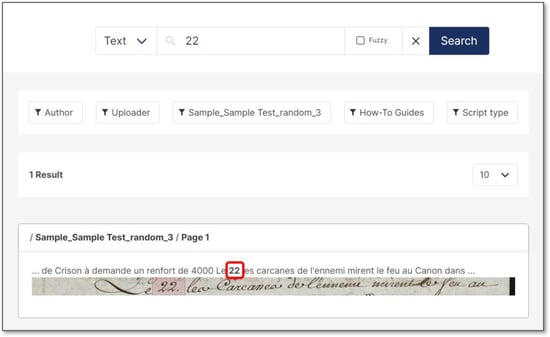
Wenn Sie das unterstrichene Wort und die entsprechende Zeile im Bild betrachten, werden Sie sehen, ob die von Smart Search gefundene Variante die korrekte Transkription ist (sehr wahrscheinlich) oder ob es eine falsche Vermutung ist.
